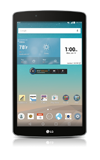- Deslízate a la izquierda o a la derecha para ver las otras pantallas de inicio.

- Toca un ícono para acceder.

- Para añadir o eliminar pantallas principales, toca con dos dedos la pantalla.

- Toca el ícono Home screen que desees para configurarlo como la pantalla principal predeterminada.
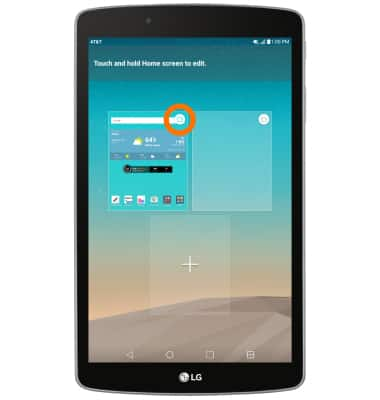
- Para añadir una pantalla principal, toca el ícono +.

- Para eliminar una pantalla principal, mantén oprimida la pantalla principal deseada.

- Arrastra la pantalla de inicio hacia Remove y luego suéltala.

Para cambiar el fondo de pantalla mantén oprimida una pantalla vacía.

- Toca WALLPAPERS

- Toca el fondo de pantalla que desees.

Conoce y personaliza la pantalla de inicio
LG G Pad F 8.0 (V495)
Conoce y personaliza la pantalla de inicio
Añade atajos y miniaplicaciones, obtén acceso al panel de notificaciones, cambio de fondo de pantalla y más.

0:00
INSTRUCTIONS & INFO